
3123
.pdf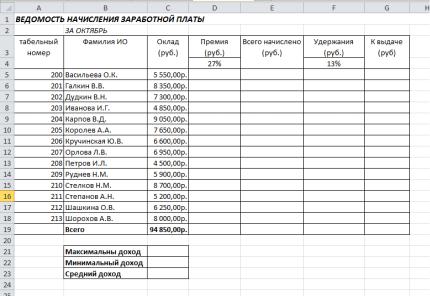
Рис. 2.1. Исходные данные для Задания 1
Произведите расчеты во всех столбцах таблицы. При расчете Премии используется формула
Премия = Оклад * % Премии
В ячейке D5 наберите формулу =$D$4xC5 (ячейка D4 используется в виде абсолютной адресации). Скопируйте набранную формулу вниз по столбцу автозаполнением.
Краткая справка. Для удобства работы и формирования навыков работы с абсолютным видом адресации рекомендуется при оформлении констант окрашивать ячейку цветом, отличным от цвета расчетной таблицы. Тогда при вводе формул в расчетную ячейку окрашенная ячейка с константой будет вам напоминанием, что следует установить абсолютную адресацию (набором символа $ с клавиатуры или нажатием кла-
виши [F4]).
Формула для расчета «Всего начислено»:
Всего начислено = Оклад + Премия.
При расчете Удержания используется формула:
21

Удержания = Всего начислено х % Удержаний.
Для этого в ячейке F5 наберите формулу: =$F$4xE5. Формула для расчета столбца «К выдаче»:
К выдаче = Всего начислено — Удержания.
Рассчитайте итоги по столбцам, а также максимальный, минимальный и средний доходы по данным колонки «К выдаче» (Вставка/Функция/категория — Статистические функции).
Переименуйте ярлычок Листа 1, присвоив ему имя «Зарплата октябрь». Для этого дважды щелкните мышью по ярлычку и наберите новое имя. Можно воспользоваться командой Переименовать контекстного меню ярлычка, вызываемого правой кнопкой мыши. Результаты работы представлены на рис. 2.2.
Краткая справка. Каждая рабочая книга Excel может содержать до 255 рабочих листов. Это позволяет, используя несколько листов, создавать понятные и четко структурированные документы, вместо того чтобы хранить большие последовательные наборы данных на одном листе.
Скопируйте содержимое листа «Зарплата октябрь» на новый лист.
Рис. 2.2. Итоговый вид таблицы расчета заработной платы за октябрь
22

Присвойте скопированному листу название «Зарплата ноябрь». Исправьте название месяца в названии таблицы. Измените значение Премии на 32%. Убедитесь, что программа произвела, пересчет формул.
Между колонками «Премия» и «Всего начислено» вставьте новую колонку «Доплата» (Вставка/ Столбец) и рассчитайте значение доплаты по формуле:
Доплата = Оклад х % Доплаты. Значение доплаты примите равным 5 %.
Измените формулу для расчета значений колонки «Всего начислено»:
Всего начислено = Оклад + Премия + Доплата.
Проведите условное форматирование значений колонки «К выплате». Установите формат вывода значений между 7000 и 10000 — зеленым цветом шрифта, меньше 7000 — красным, больше или равно 10 000 — синим цветом шрифта (Главная/Условное форматирование) (рис. 2.3).
Рис. 2.3. Условное форматирование данных
Проведите сортировку по фамилиям в алфавитном порядке по возрастанию (выделите фрагмент таблицы с 5 по 18
23

строки без итогов — выберите меню Данные/Сортировка, сортировать по — Столбец В).
Поставьте к ячейке D3 комментарии «Премия пропорциональна окладу» (Рицензирование/Примечание); при этом в правом верхнем углу ячейки появится красная точка, которая свидетельствует о наличии примечания. Конечный вид таблицы расчета заработной платы за ноябрь приведен на рис. 2.4.
Рис. 2.4. Конечный вид таблицы расчета зарплаты за ноябрь
Защитите лист «Зарплата ноябрь» от изменений (Рецензирование/ Изменения/Защитить лист). Задайте пароль на лист, сделайте подтверждение пароля.
Убедитесь, что лист защищен и удаление данных невозможно. Снимите защиту листа (Сервис/Защита/Снять защиту листа).
Сохраните созданную электронную книгу под именем «Зарплата» в своей папке.
24
ДОПОЛНИТЕЛЬНЫЕ ЗАДАНИЯ
Задание 1.2. Сделать примечания к двум-трем ячейкам. Задание 1.3. Выполнить условное форматирование оклада и премии за ноябрь месяц: до 2000 — желтым цветом за-
ливки; от 2000 до 10 000 — зеленым цветом шрифта; свыше 10 000 — малиновым цветом заливки, белым цветом шрифта.
Задание 1.4. Защитить лист зарплаты за октябрь от изменений.
Проверьте защиту. Убедитесь в неизменяемости данных. Снимите защиту со всех листов электронной книги «Зарплата».
Задание 1.5. Построить круговую диаграмму начисленной суммы к выдаче всех сотрудников за ноябрь месяц.
Задание 2. Рассчитать зарплату за декабрь и построить диаграмму. Создать итоговую таблицу ведомости квартального начисления заработной платы, провести расчет промежуточных итогов по подразделениям.
Порядок работы
Запустите редактор электронных таблиц Microsoft Excel и откройте созданный в практической работе 2 файл «Зарплата».
Скопируйте содержимое листа «Зарплата ноябрь» на новый лист электронной книги.
Присвойте скопированному листу название «Зарплата декабрь». Исправьте название месяца в названии таблицы.
Измените, значения Премии на 46 %, Доплаты — на 8 %. Убедитесь, что программа произвела пересчет формул
(рис. 2.5).
25

Рис. 2.5. Ведомость зарплаты за декабрь
По данным таблицы «Зарплата декабрь» постройте гистограмму дохода сотрудников. В качестве подписей оси X выберите фамилии сотрудников. Проведите форматирование диаграммы. Конечный вид гистограммы приведен на рис. 2.2.
Рис. 2.6. Гистограмма зарплаты за декабрь
26

Перед расчетом итоговых данных за квартал проведите сортировку по фамилиям в алфавитном порядке (по возрастанию) в таблице расчета зарплаты за октябрь.
Скопируйте содержимое листа «Зарплата октябрь» на новый лист.
Присвойте скопированному листу название «Итоги за квартал». Измените название таблицы на «Ведомость начисления заработной платы за четвертый квартал».
Отредактируйте лист «Итоги за квартал» согласно образцу на рис. 2.7.
Рис. 2.7. Таблица для расчета итоговой квартальной заработной платы
Для этого удалите в основной таблице колонки «Оклад» и «Премия», а также строку 4 с численными значениями: % Премии и % Удержания и строку 19 «Всего». Удалите также строки с расчетом максимального, минимального и среднего доходов под основной таблицей. Вставьте пустую строку
3.
27
Вставьте новый столбец «Подразделение» {Вставка/Столбец) между столбцами «Фамилия» и «Всего начислено». Заполните столбец «Подразделение» данными по образцу
(рис. 2.3).
Произведите расчет квартальных начислений, удержаний и суммы к выдаче как сумму начислений за каждый месяц (данные по месяцам располагаются на разных листах электронной книги, поэтому к адресу ячейки добавится адрес листа).
Краткая справка. Чтобы вставить в формулу адрес или диапазон ячеек с другого листа, следует во время ввода формулы щелкнуть по вкладке этого листа и выделить на нем нужные ячейки. Вставляемый адрес будет содержать название этого листа.
Вячейке D5 для расчета квартальных начислений «Всего начислено» формула имеет вид:
= Зарплата декабрь!Р5 + Зарплата ноябрь!Р5 + + Зарплата октябрь! Е5.
Аналогично произведите квартальный расчет столбца «Удержания» и «К выдаче».
Примечание. При выборе начислений за каждый месяц делайте ссылку на соответствующую ячейку из таблицы соответствующего листа электронной книги «Зарплата». При этом произойдет связывание ячеек листов электронной книги.
Всилу однородности расчетных таблиц зарплаты по месяцам для расчета квартальных значений столбцов «Удержания» и «К выдаче» достаточно скопировать формулу из ячейки D5 в ячейки Е5 и F5.
Для расчета квартального начисления заработной платы для всех сотрудников скопируйте формулы вниз по столбцам D, Е и F. Ваша электронная таблица примет вид, как на рис. 2.8.
28
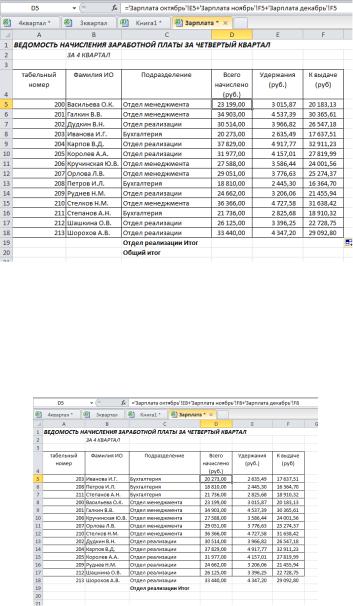
Рис. 2.8. Расчет квартального начисления заработной платы связыванием листов электронной книги
Для расчета промежуточных итогов проведите сортировку по подразделениям, а внутри подразделений — по фамилиям. Таблица примет вид, как на рис. 2.9.
Рис. 2.9. Вид таблицы начисления квартальной заработной платы после сортировки по подразделениям
29

Рассчитайте промежуточные итоги по подразделениям, используя формулу суммирования. Для этого выделите всю таблицу и выполните команду Данные/Структура (рис. 2.10).
Рис. 2.10. Окно задания параметров расчета промежуточных итогов
Задайте параметры подсчета промежуточных итогов: при каждом изменении — в Подразделение; операция — Сумма;
добавить итоги: Всего начислено, Удержания, К выдаче. Отметьте галочкой операции «Заменить текущие итоги» и «Итоги под данными».
Примерный вид итоговой таблицы представлен на рис.
2.11.
Рис. 2.11. Итоговый вид таблицы расчета квартальных итогов по зарплате
30
